
Si tiene una PC de Windows 11 y no sabe qué edición del sistema operativo está ejecutando, Home, Pro, Enterprise, Education o, de lo contrario, es fácil de verificar rápidamente. Así es cómo.
¿Qué edición de Windows 11 am estoy en marcha?
Primero, abra la configuración de Windows. Puede presionar Windows + i en su teclado o abrir y abrir "Configuración", luego haga clic en el icono de la aplicación Configuración.

En Configuración, haga clic en "Sistema" en la barra lateral, luego desplácese hacia abajo hasta la parte inferior de la lista y seleccione "Acerca de".
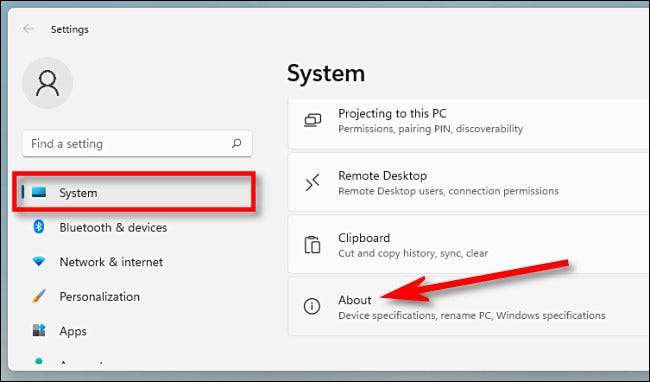
En la pantalla Acerca de la pantalla, localice la sección "Especificaciones de Windows". Además de "Edición", verá qué edición de Windows 11 está ejecutando. Es posible que vea "Windows 11 Home" o "Windows 11 Pro", por ejemplo, dependiendo de la edición que esté ejecutando.
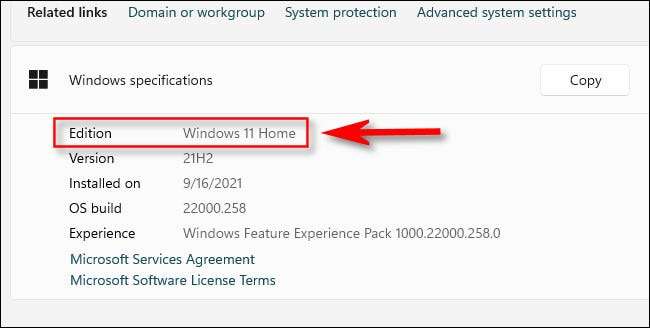
Justo debajo de la entrada de "edición" en la lista, verá el Número de versión de Windows Si lo necesitas también. Si es necesario, puede copiar esta información a su Portapapeles al instante haciendo clic en el botón "Copiar". Cuando hayas terminado, cierre la configuración. ¡Buena suerte!
RELACIONADO: Cómo descubrir qué compilación y versión de Windows 10 tiene







